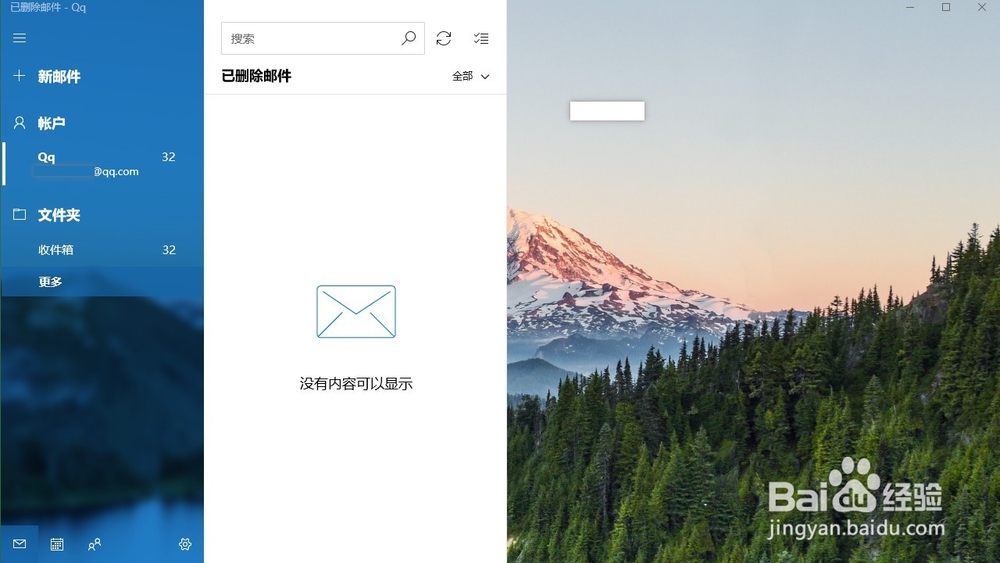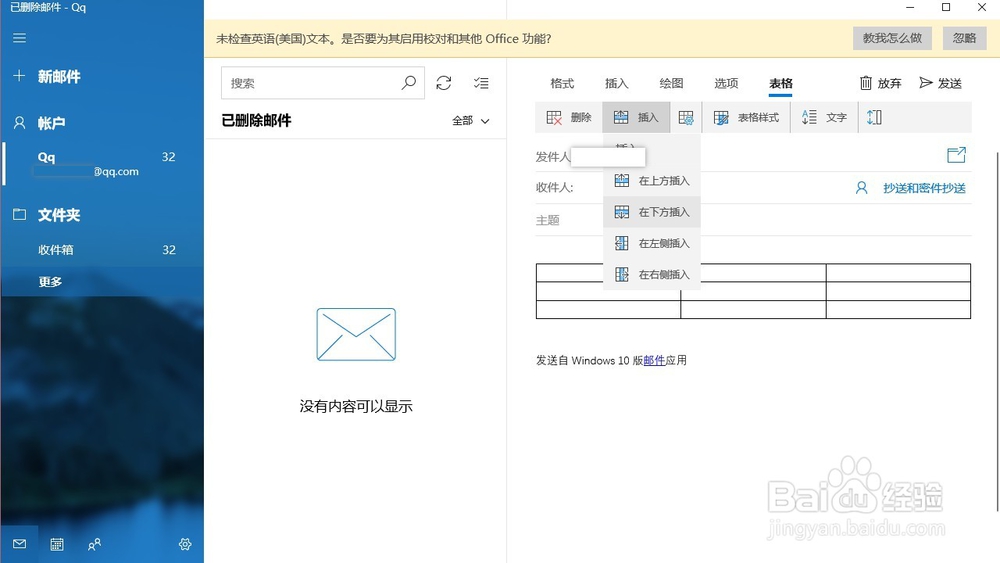怎样在windows10邮箱发邮件时插入表格
1、首先点击打开windows10自带的邮箱
2、点击页面左上角的新邮件图标
3、点击页面右上角的插入图标
4、在打开的导航栏中选择表格
5、在页面的中间,我们就可以看到,成功的插入了一个表格
6、如果我们的表格不够用的话,我们还可以点击插入选项卡,选择在上下左右插入表格这样我们就可以插入多行表格了
声明:本网站引用、摘录或转载内容仅供网站访问者交流或参考,不代表本站立场,如存在版权或非法内容,请联系站长删除,联系邮箱:site.kefu@qq.com。
阅读量:93
阅读量:55
阅读量:65
阅读量:77
阅读量:39